Rollen en rechten: Handmatig rollen aanmaken
Let op: Dit artikel is alleen van toepassing voor gebruikers met een Admin rol.
Er zijn 2 manieren om nieuwe rollen aan te maken: handmatig en automatisch. Dit onderdeel van de handleiding gaat over het maken en beheren van handmatige rollen. Klik hier om naar de handleiding over de automatische rollen voor deelnemende afdelingen en goedkeuringsaanvragen te gaan.
Standaard rollen
Castor SMS heeft een aantal standaard rollen: Gast, Gebruiker en Admin. Deze rollen kunnen niet aangepast of verwijderd worden.

Gast/Guest: Gebruikers met deze rol zijn nieuw in Castor SMS en hebben geen rechten. Een Gast kan alleen diens eigen profiel inzien en bewerken.
Gebruiker/User: Gebruikers die een compleet profiel hebben krijgen automatisch deze rol. Zij kunnen studies inzien die zij zelf hebben aangemaakt of waar zij zijn toegevoegd aan het studieteam.
Admin: Gebruikers met deze rol hebben inzage- en bewerkrechten voor alle studies in het systeem. Tevens kan een Admin meer informatie inzien, zoals het Gebruikers menu en het Admin tabblad van een studie. Tot slot kan een Admin instellingen van de applicatie aanpassen, zoals de notificaties.
Het aanmaken van een nieuwe gebruikersrol:
- Ga naar het Instellingen menu;
- Ga naar het tabblad Rollen en rechten;
- Klik op Toevoegen rol;
- Vul de naam in van de nieuwe gebruikersrol en klik op Opslaan.
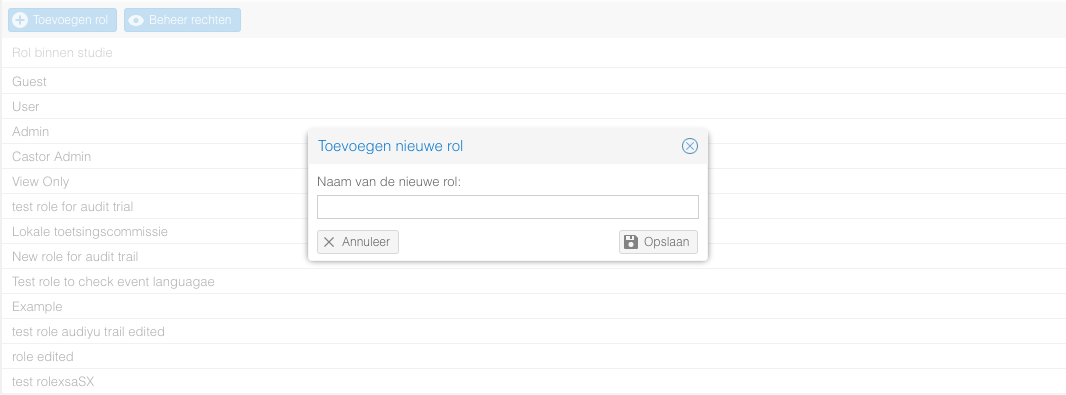
De nieuwe gebruikersrol is toegevoegd.
Het beheren van gebruikersrechten voor een gebruikersrol:
- Ga naar het Instellingen menu;
- Ga naar het tabblad Rollen en rechten;
- Open een gebruikersrol;
- Selecteer de juiste rechten en klik op de Opslaan en sluiten knop.
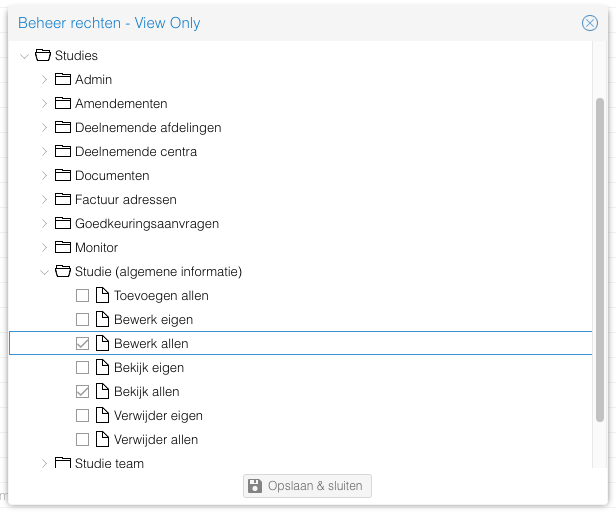
Optie ‘Studie (algemene informatie)’ geeft rechten voor het zien en openen van de studie. De rechten die hieronder vallen gelden voor algemene tabbladen Basisgegevens, METC, Studie inhoud, Lokale informatie, Financieel / Logistiek en Controlelijsten. De andere opties geven de tabbladen weer die bestaan uit een tabel.
Bij de rechten wordt er een onderscheid gemaakt in ‘-eigen’ en ‘-allen’.
- Eigen: Met ‘eigen’ wordt bedoeld dat de gebruiker rechten krijgt bij de studies die hij/zij heeft aangemaakt of een onderdeel is van het studieteam.
- Allen: Met ‘allen’ wordt bedoeld dat de gebruiker rechten krijg voor alle studies die in het systeem staan.
Er zijn een aantal soorten rechten:
Toevoegen eigen: Gebruiker kan data toevoegen in eigen studie(s).
Toevoegen allen: Gebruiker kan data toevoegen in alle studies.
Bewerk eigen: Gebruiker kan data bewerken in eigen studie(s).
Bewerk allen: Gebruiker kan data bewerken in alle studies.
Bekijk eigen: Gebruiker kan data bekijken in eigen studie(s).
Bekijk allen: Gebruiker kan data bekijken in alle studies.
Archiveer eigen Gebruiker kan data archiveren in eigen studie(s).
Archiveer allen: Gebruiker kan data archiveren in alle studies.
Verwijder eigen: Gebruiker kan data verwijderen uit eigen studie(s).
Verwijder allen: Gebruiker kan data verwijderen uit alle studies.